wps演示中形状怎么“合并形状-组合”
1、新建一篇wps演示。如下图:
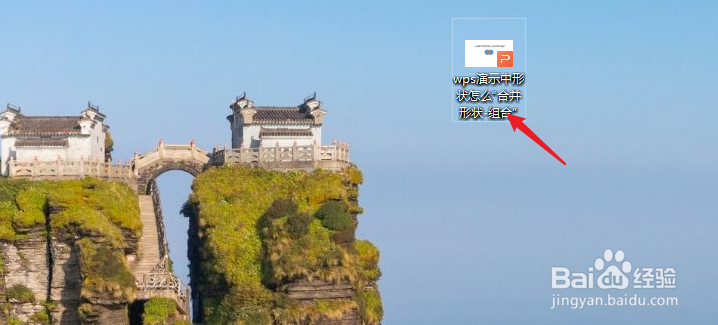
2、我们在wps演示幻灯片中插入两个圆形图形,作为案例。如下图:

3、点击wps演示“图片工具”工具栏。如下图:
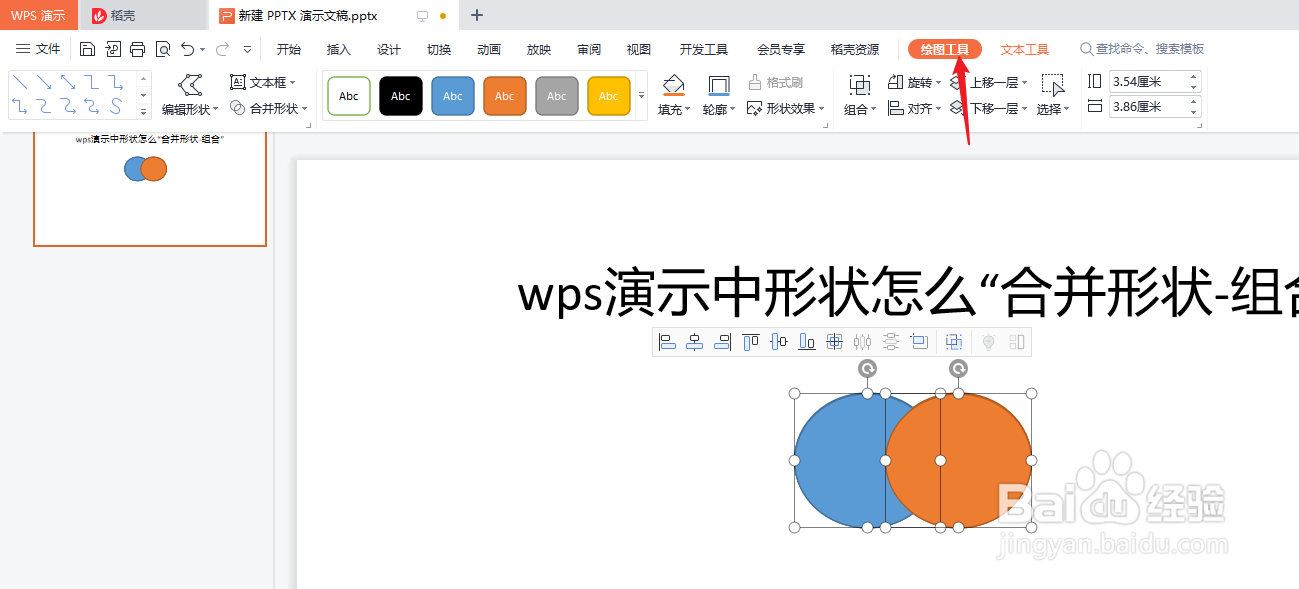
4、在wps演示“图片工具”中选择“合并形状”-“组合”。如下图:
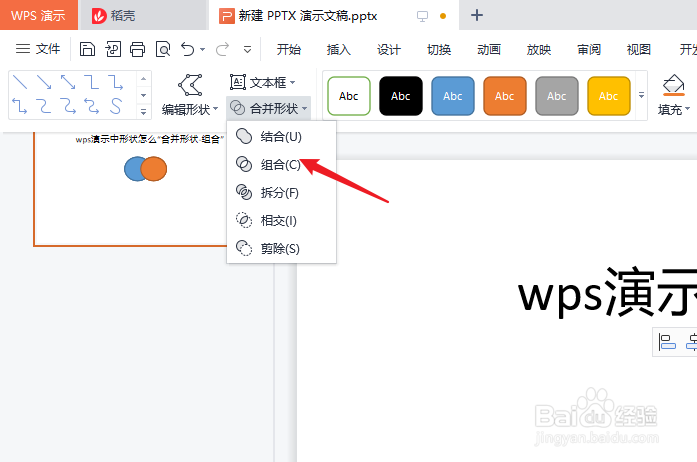
5、最后查看wps演示中两个圆形图形“合并形状-组合”后的效果。如下图:
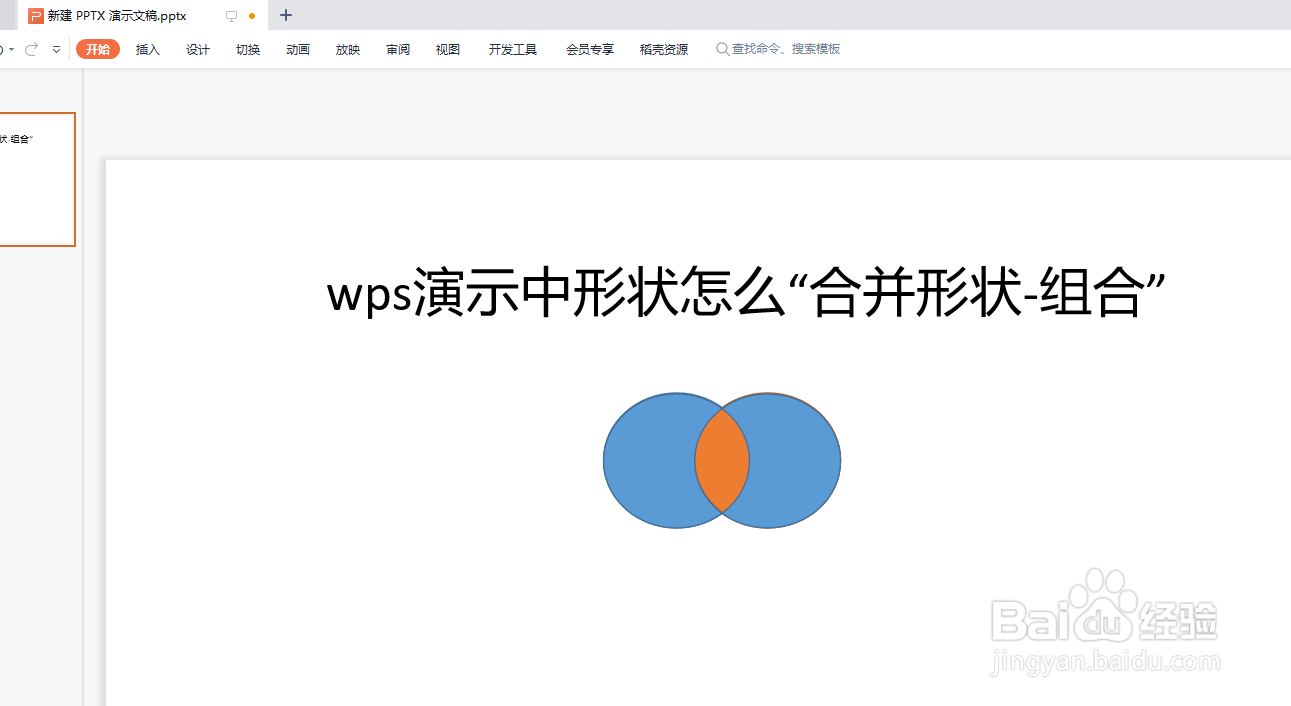
6、总结:wps演示中形状怎献垴淄睬么“合并形状-组合”(1)新建一篇wps演示(2)我们在wps演示幻灯片中插入两个圆形图形,作为案例(3)点击wps演示“掬研疔缎图片工具”工具栏(4)在wps演示“图片工具”中选择“合并形状”-“组合”(5)查看wps演示中两个圆形图形“合并形状-组合”后的效果